白云演示win10系统打开mds文件格式的教程
- 更新日期:2019-11-15 人气:专注于win10系统官网 来源:http://www.vf28.com
win10系统是很多电脑用户首选的装机系统,然而有不少用户在使用过程中可能会碰到win10系统打开mds文件格式的情况。大部分用户电脑技术都是菜鸟水平,面对win10系统打开mds文件格式的问题,无法自行解决。不少用户都来咨询小编win10系统打开mds文件格式要怎么处理?其实可以根据以下步骤1、首先需要下载虚拟光驱软件dAEMon Tools,安装好我们启动它。因为小编下载的是英文版,所以让我们点击左下角的“Add image”,当然如果大家使用中文版的话就更简单了; 2、选择我们需要加载的Mds文件,打开;这样的方式进行电脑操作,就可以搞定了。下面就和小编一起看看解决win10系统打开mds文件格式问题详细的操作步骤:
推荐:
1、首先需要下载虚拟光驱软件dAEMon Tools,安装好我们启动它。因为小编下载的是英文版,所以让我们点击左下角的“Add image”,当然如果大家使用中文版的话就更简单了;
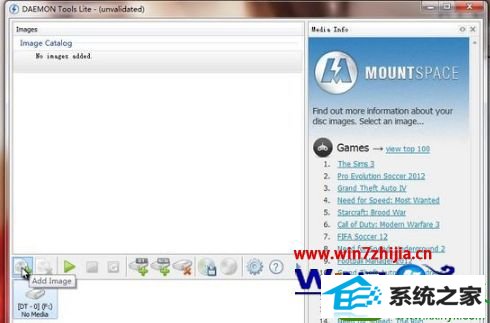
2、选择我们需要加载的Mds文件,打开;

3、之后我们回到dAEMon Tools界面,在上部就可以看到一个镜像文件列表,我们选择刚刚打开的Mds文件,右键点击选择“Mount”;

4、如果您还没破解或者注册的话,会提示您激活,我们直接一路“退出即可”;
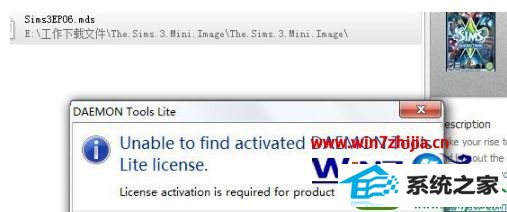
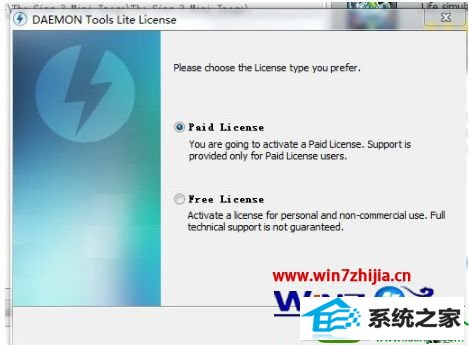
5、Mds文件正在加载;
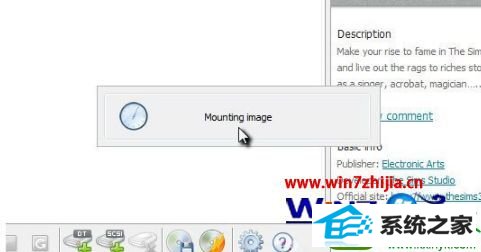
6、加载完成后,我们打开“我的电脑”,可以看到一个多出来的“Bd_RoM 驱动器”,接下来就跟正常使用光驱一样操作就可以了;
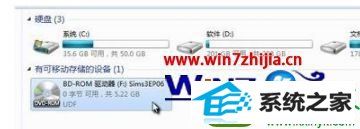
7、打开驱动器我们就可以看到Mds文件中的内容了。
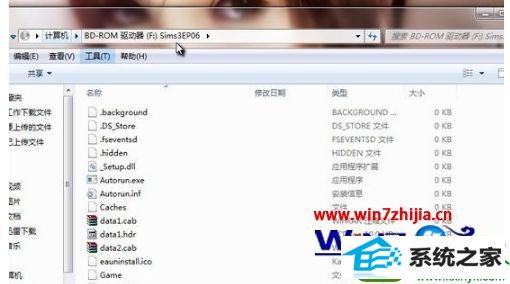
上面给大家介绍的就是windows10系统怎么打开mds文件格式,有需要的用户们可以采取上面的方法步骤来进行操作吧。
相关系统
-
 电脑公司Win10 多驱动装机版 2020.12(64位)首次登陆桌面,后台自动判断和执行清理目标机器残留的病毒信息,以杜绝病毒残留,集成了最新流.....2020-11-16
电脑公司Win10 多驱动装机版 2020.12(64位)首次登陆桌面,后台自动判断和执行清理目标机器残留的病毒信息,以杜绝病毒残留,集成了最新流.....2020-11-16 -
 萝卜家园Win10 64位 优化装机版 2020.11未经数字签名的驱动可以免去人工确认,使这些驱动在进桌面之前就能自动安装好,更新和调整了系统优.....2020-10-16
萝卜家园Win10 64位 优化装机版 2020.11未经数字签名的驱动可以免去人工确认,使这些驱动在进桌面之前就能自动安装好,更新和调整了系统优.....2020-10-16 -

番茄花园 ghost win10 64位专业版镜像文件v2019.10
番茄花园 ghost win10 64位专业版镜像文件v2019.10集成了最新流行的各种硬件驱动,几乎所有驱动能自动识别并安装好,首次进入系统即全部.....2019-09-17 -
 雨林木风Win10 绝对装机版 2020.08(32位)在不影响大多数软件和硬件运行的前提下,已经尽可能关闭非必要服务,关闭系统还原功能跳过interne.....2020-07-13
雨林木风Win10 绝对装机版 2020.08(32位)在不影响大多数软件和硬件运行的前提下,已经尽可能关闭非必要服务,关闭系统还原功能跳过interne.....2020-07-13 -
 新萝卜家园Windows xp 精致装机版 2020.08通过数台不同硬件型号计算机测试安装均无蓝屏现象,硬件完美驱动,该系统具有全自动无人值守安装.....2020-08-02
新萝卜家园Windows xp 精致装机版 2020.08通过数台不同硬件型号计算机测试安装均无蓝屏现象,硬件完美驱动,该系统具有全自动无人值守安装.....2020-08-02 -
 电脑公司Win10 64位 青年装机版 2020.06系统在完全断网的情况下制作,确保系统更安全,自动安装驱动、优化程序,实现系统的最大性能,终极.....2020-06-02
电脑公司Win10 64位 青年装机版 2020.06系统在完全断网的情况下制作,确保系统更安全,自动安装驱动、优化程序,实现系统的最大性能,终极.....2020-06-02